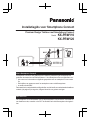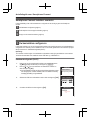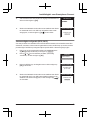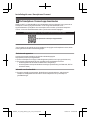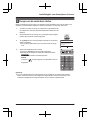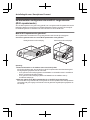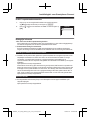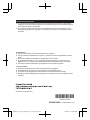Installatiegids voor Smartphone Connect
Premium Design Telefoon met Smartphone Connect
Model KX-PRW110
KX-PRW120
Wi-Fi
KX-PRW110
KX-PRW120
Wat is Smartphone Connect?
Smartphone Connect is een gratis app van Panasonic waarmee u uw smartphone kunt
gebruiken als toestel van uw telefoonsysteem. U kunt Smartphone Connect gebruiken voor:
– het voeren van inkomende en uitgaande gesprekken met uw smartphone via een vaste
lijn
– het kopiëren van gegevens vanaf uw smartphone naar uw telefoonsysteem
– en andere doeleinden!
Daarnaast kunt u uw basisstation zelfs gebruiken om het bereik van uw bestaande draadloze
netwerk (zie pagina 6) te vergroten, hetgeen ideaal is voor grotere woningen.
Hoe werkt het?
Uw smartphone en het basisstation van uw telefoonsysteem communiceren met elkaar via
uw draadloze router, waardoor u via Wi-Fi de functies van het telefoonsysteem kunt gebrui-
ken.

Smartphone Connect instellen: overzicht
In deze handleiding vindt u alle informatie die u nodig hebt om aan de slag te gaan met Smartphone
Connect.
1
Uw basisstation configureren (pagina 2)
2
De Smartphone Connect-app downloaden (pagina 4)
3
De app voor de eerste keer starten (pagina 5)
1
Uw basisstation configureren
In deze stap gebruikt u een van de meegeleverde handsets van uw telefoonsysteem om het basisstation te
configureren voor verbinding met uw draadloze router. In de meeste gevallen kunt u de instructies opvolgen
die zijn beschreven in “Standaardconfiguratie (DHCP)”.
Opmerking:
R Controleer voordat u begint of uw basisstation en draadloze router zijn ingeschakeld en correct werken.
R Aanbevolen standaard voor draadloze routers: IEEE 802.11g of IEEE 802.11n
Standaardconfiguratie (DHCP)
1. Druk op een van de meegeleverde handsets van uw telefoonsysteem
op MMenuN (rechter zachte toets) en vervolgens op #523.
2. Druk op MDN of MCN voor het selecteren van “Netwerk zoeken” en
druk vervolgens op MOKN.
R Op het basisstation wordt een lijst met beschikbare draadloze netwer-
ken weergegeven, inclusief de SSID (naam van draadloos netwerk),
beveiligingsinstelling en signaalsterkte.
Netwerk zoeken
WPS (eenvoudig instellen)
Verbinden
3. Selecteer de SSID van uw draadloze router en druk vervolgens op MOKN.
Wi-Fi netwerken
4. Controleer de SSID en druk vervolgens op MOKN.
Netwerknaam
TBD
TBD
2
Installatiegids voor Smartphone Connect

5. Voer het wachtwoord in dat is vereist voor toegang tot het draadloze net-
werk en druk vervolgens op MOKN.
Wachtwoord
6. Wacht tot het basisstation is verbonden met uw draadloze router. Wacht
tot “Verbonden met” en de SSID van uw draadloze router worden
weergegeven, en druk vervolgens op M N om af te sluiten.
Wi-Fi instellingen
Verbonden met
Vereenvoudigde configuratie (WPS, DHCP)
Voor deze procedure is een draadloze router vereist die WPS ondersteunt. Als uw draadloze router WPS
ondersteunt, controleert u of deze functie is ingeschakeld en zoekt u de WPS-knop op voordat u met deze
procedure begint. De WPS-knop heeft gewoonlijk het opschrift “WPS” of bevat twee gebogen pijlen.
1. Druk op een van de meegeleverde handsets van uw telefoonsysteem
op MMenuN (rechter zachte toets) en vervolgens op #523.
2. Druk op MDN of MCN voor het selecteren van “WPS (eenvoudig
instellen)” en druk vervolgens op MOKN.
Verbinden
Netwerk zoeken
WPS (eenvoudig instellen)
3. Druk op de WPS-knop op uw draagbare router en druk vervolgens op
MOKN op de handset.
Wi-Fi instellingen
Druk WPS knop
op uw router
4. Wacht tot het basisstation is verbonden met uw draadloze router. Wacht
tot “Verbonden met” en de SSID (naam draadloos netwerk) van uw
draadloze router worden weergegeven, en druk vervolgens op M N
om af te sluiten.
Wi-Fi instellingen
Verbonden met
3
Installatiegids voor Smartphone Connect

2
De Smartphone Connect-app downloaden
Nadat u de Wi-Fi- en netwerkinstellingen van het basisstation hebt geconfigureerd, bent u gereed om de
Smartphone Connect-app te gaan downloaden. U kunt de app direct downloaden via de
app-downloadservice op het platform van uw smartphone door te zoeken op “Panasonic Smartphone
Connect”. U kunt ook downloadinformatie vinden op de hieronder vermelde webpagina.
Ondersteuningspagina voor dit product op de Panasonic Global-website
http://panasonic.net/cns/pcc/support/tel/air/
Voor informatie over het gebruik van de app raadpleegt u de App-gids voor Smartphone Connect, die kan
worden gedownload vanaf de ondersteuningspagina.
Ondersteunde apparatuur
Lees de meest recente informatie op de volgende ondersteuningspagina:
https://panasonic.net/cns/pcc/support/tel/air/
R iPhone en iPad (iOS 8.0 en hoger) of Android-apparaten (Android 4.0 en hoger) (per oktober 2017)
R De volgende Android-apparaten zijn niet compatibel met de app Smartphone Connect.
– Android-apparaten die niet worden ondersteund door Google Play™
– Android-apparaten
met beperkte hardwarevoorzieningen (Ondersteuning voor Bluetooth
®
, Wi-Fi en
microfoons vereist.)
Informatie over functionaliteit
R De app kan mogelijk niet goed werken. Afhankelijk van de omgevingsfactoren, zoals het model
smartphone, randapparatuur dat verbonden is met de smartphone en de op de smartphone
geïnstalleerde apps.
4
Installatiegids voor Smartphone Connect
PRW110_120_Setup_Guide_(nl_nl)_1212_ver210.pdf 4 12/27/2017 10:44:23 AM

3
De app voor de eerste keer starten
Nadat u de Smartphone Connect-app op uw smartphone hebt geïnstalleerd, kunt u de app starten en uw
smartphone op het basisstation registreren. Gebruik uw smartphone om deze stap uit te voeren.
1. Controleer of de Wi-Fi-functie op uw smartphone is ingeschakeld en dat
uw smartphone is verbonden met hetzelfde draadloze netwerk als uw ba-
sisstation.
2. Start de Smartphone Connect-app door op het bijbehorende pictogram
te tikken (deze wordt hier rechts weergegeven).
3. Tik op [Start] wanneer u wordt gevraagd uw smartphone op het basis-
station te registreren.
R De hier getoonde illustraties geven de Android-versie van de app
weer.
Bevestigen
Annuleren Start
Tik op \"Start\" om deze mobiele
telefoon te registreren bij het
basisstation.
4. Wacht tot het registratieproces is voltooid.
R Het scherm [Toetsen] van de app wordt weergegeven.
R Bevestig dat uw smartphone is verbonden met het basisstation.
iPhone/iPad
Controleer de informatie in het meldingscentrum.
Android
Controleer of wordt weergegeven in de statusbalk en het mel-
dingspaneel.
Opmerking:
R Voor een optimaal gebruik van de app-functies moet uw smartphone een actieve Wi-Fi-verbinding
hebben. Als de Wi-Fi-functie op uw smartphone is uitgeschakeld of als de Wi-Fi-verbinding wordt
onderbroken (slaapstand) om energie te besparen, kunt u niet bellen of gebeld worden.
5
Installatiegids voor Smartphone Connect

Uw basisstation configureren als een Wi-Fi range extender
(Wi-Fi-repeatermodus)
Als u uw telefoonsysteem in een grote woning gebruikt, kunt u de ingebouwde Wi-Fi-repeatermodus van het
basisstation gebruiken om het bereik van uw bestaande draadloze netwerk te vergroten. Dit is handig als
het draadloze signaal van uw draadloze router niet in alle delen van uw huis bereik heeft.
Moet ik Wi-Fi-repeatermodus gebruiken?
Wi-Fi-repeatermodus wordt aanbevolen voor grotere gebouwen zoals hieronder zijn weergegeven.
Voor kleinere gebouwen raden we u aan de Wi-Fi-repeatermodus niet te gebruiken.
Brede gebouwen met één verdieping Gebouwen met drie verdiepingen
Opmerking:
R Plaats het basisstation en de draadloze router niet te dicht bij elkaar.
Als zij te dicht bij elkaar staan, kan het gebruik van de Wi-Fi-repeatermodus ertoe leiden dat het geluid
kort wegvalt tijdens gesprekken naar een vast toestel.
– In een gebouw met één verdieping plaatst u het basisstation en de draadloze router in verschillende
kamers, met tenminste één kamer ertussen.
– In een gebouw met drie verdiepingen plaatst u het basisstation en de draadloze router op
verschillende verdiepingen.
R Maak geen gebruik van de Wi-Fi-repeatermodus als u al een Wi-Fi range extender hebt.
Als u al een Wi-Fi range extender hebt, kan het gebruik van de Wi-Fi-repeatermodus netwerkproblemen
veroorzaken zoals geen toegang tot het internet en kan het geluid kort wegvallen tijdens gesprekken via
een vaste lijn.
6
Installatiegids voor Smartphone Connect

De Wi-Fi-repeatermodus aanzetten
1. Druk op een van de meegeleverde handsets van uw telefoonsysteem
op MMenuN (rechter zachte toets) en vervolgens op #538.
2. Druk op MDN of MCN voor het selecteren van “AAN” en druk vervolgens op
MOKN.
Repeater
AAN
UIT
Belangrijke informatie
R Een router moet de Wi-Fi-repeatermodus gebruiken.
Als de routerfunctie van uw draadloze router niet is ingeschakeld en er geen ander routingapparaat op
uw netwerk is aangesloten, dan zal de Wi-Fi-repeatermodus niet werken.
R Het basisstation heeft geen routerfunctie.
De Wi-Fi-repeatermodus maakt het mogelijk dat het basisstation als een draadloos toegangspunt
fungeert. Het vervang
t niet de functionaliteit van een draadloze router en bevat ook geen routerfunctie.
Mededeling met betrekking tot opensourcesoftware
R Gedeelten van dit product maken gebruik van opensourcesoftware die wordt geleverd op basis van de
toepasselijke voorwaarden van de GPL en/of LGPL van de Free Software Foundation en overige
voorwaarden. Lees alle licentie-informatie en copyrightvermeldingen met betrekking tot de
opensourcesoftware die door dit product wordt gebruikt. Deze informatie is
beschikbaar op de volgende
webpagina:
https://panasonic.net/cns/pcc/support/tel/air/
Gedurende ten minste drie (3) jaar vanaf de levering van dit product, biedt Panasonic Corporation aan
derden die contact met ons opnemen via de hieronder vermelde contactgegevens, tegen niet meer dan
de kostprijs van een fysieke distributie van de broncode, een volledige, door machines leesbare kopie
van de overeenkomstige broncode en de copyrightvermeldingen die worden gedekt onder de GPL en
LGPL. Houd er rekening mee dat softwarelicenties onder de GPL en LGPL niet onder garantie vallen.
https://panasonic.net/cns/pcc/support/tel/air/
Software-informatie
R De eindgebruikersovereenkomst (EULA) voor de Smartphone Connect-app is beschikbaar op de
volgende webpagina:
https://panasonic.net/cns/pcc/support/tel/air/
7
Installatiegids voor Smartphone Connect
PRW110_120_Setup_Guide_(nl_nl)_1212_ver210.pdf 7 12/27/2017 10:44:23 AM

Probleemoplossingsinformatie
R Als u problemen ondervindt bij het uitvoeren van de procedures zoals omschreven in dit document,
raadpleegt u het probleemoplossingsgedeelte voor netwerkverbindingen in de Gebruiksaanwijzing die
met uw telefoonsysteem is meegeleverd.
R Als u problemen ondervindt bij het gebruik van de Smartphone Connect-app, raadpleegt u het pro-
bleemoplossingsgedeelte in de App-gids voor S
martphone Connect die u kunt downloaden vanaf on-
ze website.
Handelsmerken
R Google, Google Play en Android zijn handelsmerken van Google Inc.
R iPhone en iPad zijn handelsmerken van Apple Inc., gedeponeerd in de Verenigde Staten en andere
landen.
R Wi-Fi is een geregistreerd handelsmerk of handelsmerk van Wi-Fi Alliance.
R De Bluetooth-handelsnaam en -logo’s zijn gedeponeerde handelsmerken die eigendom zijn
van
Bluetooth SIG, Inc. en Panasonic Corporation gebruikt deze handelsnaam en logo’s onder licentie.
R Alle overige vermelde handelsmerken zijn eigendom van hun respectieve eigenaren.
Overige informatie
R Ontwerp en specificaties kunnen zonder waarschuwing worden gewijzigd.
R De illustraties in dit document kunnen ietwat afwijken van het eigenlijke product.
R Het achtervoegsel is weggelaten in modelnummers
die in dit document worden vermeld.
R Raadpleeg de gebruiksaanwijzing bij het basisstation voor informatie over de verkoopafdeling en klan-
tenservice.
© Panasonic Corporation 2013
*PNQX6138XA*
*PNQX6138XA*
PNQX6138XA CC0913MG2117 (E)
PRW110_120_Setup_Guide_(nl_nl)_1212_ver210.pdf 8 12/27/2017 10:44:23 AM
-
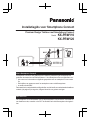 1
1
-
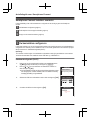 2
2
-
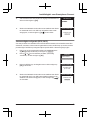 3
3
-
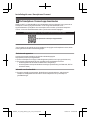 4
4
-
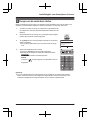 5
5
-
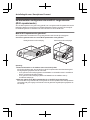 6
6
-
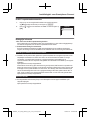 7
7
-
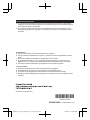 8
8
Panasonic KXPRW110BL Handleiding
- Type
- Handleiding
- Deze handleiding is ook geschikt voor
Gerelateerde papieren
-
Panasonic KXPRW110BL Handleiding
-
Panasonic KXPRW110NL Handleiding
-
Panasonic KXPRW120NL Handleiding
-
Panasonic KXPRW110BL Handleiding
-
Panasonic KXPRW110NL de handleiding
-
Panasonic KXPRW110NL de handleiding
-
Panasonic KXPRW110BL Handleiding
-
Panasonic KXPRW110NL Handleiding
-
Panasonic KXPRW110BL Handleiding
-
Panasonic KXPRW110NL Handleiding